文章详情页
Win10开机内存占用率过高怎么办?Win10内存占用率过高的解决教程
浏览:71日期:2022-06-28 14:50:32
我们电脑使用久了都是会残留下一些垃圾占用磁盘空间,也会占用到内存,有的用户使用Win10系统久了,因为没有经常清理电脑,开机的时候提示内存已经占用超过60%,我们都知道如果内存占用过高的话系统会没办法开机,那有没有什么解决办法呢?下面给大家带来解决教程。
教程如下
1、我们右键单击开始菜单,打开命令提示符(管理员)。
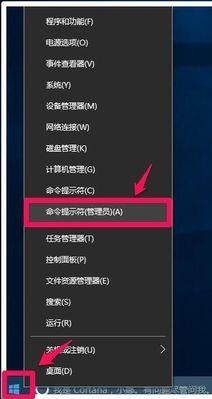
2、输入下图指令powercfg /h on,回车执行。

3、然后右键单击开始菜单,打开电源选项。

4、打开其他电源设置。

5、打开选择电源按钮的功能。
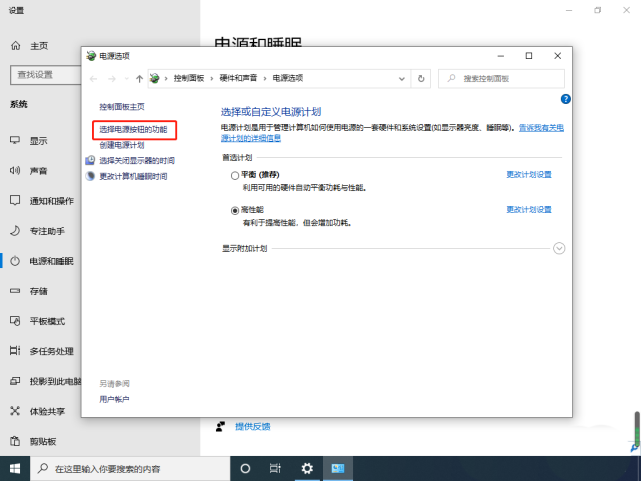
6、点击下图选项。

7、取消勾选快速启动,点击保存修改即可。

以上就是电脑内存占用率过高的解决办法,希望大家喜欢哦。
相关文章:
1. Windows Modules Installer Worker是什么进程?硬盘占用100%的原因分析2. 统信uos系统怎么进行打印测试页和删除打印机?3. UOS怎么设置时间? 统信UOS显示24小时制的技巧4. uos如何安装微信? uos系统微信的安装教程5. 统信UOS个人版(V201030)正式发布 新增功能汇总6. AIX上克隆rootvg的操作方法 7. 世界上最流行的操作系统不是Linux或者Windows,而是MINIX8. 企业 Win10 设备出现开始菜单和任务栏快捷方式消失问题,微软展开调查9. 苹果 macOS 11.7.3 更新导致 Safari 收藏夹图标无法正常显示10. 如何从 PC 上的 USB 安装 Windows 11
排行榜

 网公网安备
网公网安备